Brother-tulostin, joka ei muodosta yhteyttä WiFi-verkkoon, on ongelma, jonka käyttäjät kohtaavat, kun laite ei pysty muodostamaan oikeaa yhteyttä WIFI-verkkoosi eikä tulosta haluttua tulosta.
Tämä on todella hankalaa, ja on monia eri syitä, miksi Brother Printer ei pysty muodostamaan yhteyttä WIFI-verkkoon ja lopettaa tulostamisen.
Jopa joskus tulostin näyttää yhteyden WIFI-reitittimeen, mutta ei silti tulosta.
Siksi olemme täällä tehneet tutkimuksemme ja listanneet pari korjausta, jotka toimi useille käyttäjille ongelman ratkaisemiseksi heidän tapauksessaan.
Mutta ennen kuin aloitat ratkaisujen täällä, katso yleistä syyllistä, joka on vastuussa ongelmasta.
Mikä aiheuttaa sen, että Brother-tulostin ei muodosta yhteyttä WIFI-verkkoon?
- Vanhentuneet ohjainongelmat: Nämä ovat vastuussa siitä, että tietokoneeseen asennettu laitteisto toimii oikein. Nämä sisältävät laitteiston toiminnallisen koodin. Jos ohjaimet ovat vanhentuneita tai vioittuneet, ne aiheuttavat ongelmia, kuten Brother-tulostin ei muodosta yhteyttä Wi-Fi-verkkoon .
- Laiteohjelmisto-ongelma: Laiteohjelmisto varmistaa, että tulostin toimii laitteessa. Koska laiteohjelmisto sisältää koodeja, jotka helpottavat yhteensopivuutta, vanha tulostin ei ehkä pysty muodostamaan pariliitosta ja toimimaan nykyaikaisen tietokoneen kanssa.
- Huono verkkosignaali: Huono verkkosignaali laukaisee useita ongelmia, ja tässä tapauksessa et todennäköisesti koe Brother-tulostin ei muodosta yhteyttä WiFi-verkkoon. Tämä johtuu siitä, että kyseessä on eri verkkoon liittyvä ongelma, joka estää yhteyden niiden välillä, ja sinun on selvitettävä mikä niistä.
Joten, nämä ovat joitain yleisiä ongelman syitä, seuraa nyt yksitellen annettuja korjauksia, kunnes löydät sinulle sopivan.
Windows PC:n suorituskyvyn optimoimiseksi suosittelemme Advanced System Repair -toimintoa:
Tämä ohjelmisto on yhden luukun ratkaisu, jolla voit korjata Windows-virheet, suojata sinua haittaohjelmilta, puhdistaa roskapostit ja optimoida tietokoneesi maksimaalisen suorituskyvyn saavuttamiseksi kolmessa helpossa vaiheessa:
- arvioitu erinomaiseksi Trustpilotissa . _
- Napsauta Asenna ja skannaa nyt asentaaksesi ja tarkistaaksesi tietokoneongelmia aiheuttavat ongelmat.
- Napsauta seuraavaksi Napsauta tästä korjataksesi kaikki ongelmat nyt korjataksesi, puhdistaaksesi, suojataksesi ja optimoidaksesi tietokoneesi tehokkaasti.
Kuinka korjata "Brother-tulostin ei muodosta yhteyttä WIFI-verkkoon"?
Sisällysluettelo
Vaihda
Ratkaisu 1: Tarkista langaton yhteys
Tarkista Internet- ja WiFi-yhteytesi tila, koska tämä voi aiheuttaa ongelman. Jos Wi-Fi-verkkosi ei toimi niin kuin sen pitäisi, Brother Printer voi ilmestyä virheilmoituksen kanssa.
Tarkista siis, että Internet-yhteytesi tila toimii oikein. Tästä huolimatta tarkista myös, että reitittimesi ja Ethernet-kaapelit on kytketty oikein.
Jos kaikki on kunnossa WIFI-yhteyden kanssa, ongelma on tulostimessa, sen sijaan tässä tapauksessa seuraa seuraavaa ratkaisua.
Ratkaisu 2: Power Cycle
Power Cycling on hyödyllinen tekniikka, joka keskittyy monimutkaisten ongelmien ratkaisemiseen helposti. Brother-tulostimen tapauksessa suosittelemme vahvasti reitittimen Power Cyclingiä, jolloin laite ja kaikki siihen liittyvät käynnistetään uudelleen. Siten Brother-tulostin ei muodosta yhteyttä WIFI-verkkoon voidaan ratkaista.
Ennen kuin jatkat vaihetta, varmista, että sinulla on Internet-määritysten tiedot mukanasi. Power Cycling tarkoittaa käytännössä reitittimen ja Brother-tulostimen uudelleenkäynnistämistä yhdessä.
Näin käynnistät reitittimen
- Käynnistä Brother-tulostin
- Napauta tulostimen valikkonäppäintä
- Käytä ylös- ja alasnäppäimiä tarkistaaksesi Verkko-vaihtoehdon
- Kosketuspaneelissa paina seuraavaa painiketta päästäksesi tähän kohtaan
- Napsauta Network Reset -painiketta
- Paina Kyllä tai 1 verkon nollausikkunassa
- Yhdistä uudelleen WiFi-verkkoon, kun nollausprosessi on ohi
Ratkaisu 3: Käytä WLAN-raporttia
Tässä tapauksessa suosittelemme käyttämään WLAN-tulostettua raporttia Brother-tulostimen avulla. Tämän raportin ja näytetyn virhekoodin avulla tiedät tarkalleen, mikä ongelma laitteen päästä on.
Tulosta WLAN-raportti seuraavasti:
- Avaa asetukset Brother Printerissä ja valitse WLAN-raportit. Tarkista Black (Mono) Start tai Start -vaihtoehto;
- WLAN-verkon yläosassa on yhteyden tila -raportti. Jos siinä lukee Connection: OK , se tarkoittaa, että siirryt seuraavaan osaan. Muussa tapauksessa saat virhekoodin rinnalla viestin " Epäonnistui" .
Tarkastetaan virhekoodit ja samanaikaiset ratkaisut,
- TS-01: Langaton asetus ei ole käytössä
- Ratkaisu olisi kytkeä tulostimen verkkoliitäntä PÄÄLLE
- TS-02: Langatonta yhteyttä ei havaittu
- Ratkaisu on käynnistää järjestelmä. Vaihtoehtoisesti on tärkeää vahvistaa SSID ja verkkoavain uudelleen
- TS-03: Verkko- tai suojausasetus on virheellinen
- Vahvista SSID ja verkkoavain uudelleen. Sama kuin edellinen vaihe
- TS-04: Todennusta/salausta ei tueta
- Muuta reitittimesi asetuksia todennus-/salaustekniikoiden suhteen
- TS-05: SSID/verkkoavain ei täsmää
- Vahvista SSID ja verkkoavain uudelleen korjataksesi virheen
- TS-06: Virheellinen langattoman suojaustietojen syöttö
- Tarkista langattoman verkon suojaustiedot. Tämä sisältää SSID:n ja verkkoavaimen sekä todennus-/salaustekniikat
- TS-07: WLAN-yhteyttä ei voi tarkistaa, kun WPS on käytössä
- Kun käytät WPS-yhteyttä, varmista tukiaseman yhteystekniikka
- TS-08: Kaksi tai useampi WLAN-tukiasema, joissa on WPS havaittu
- Tarkista yksi omistettu käyttöoikeus lähellä valikoimaa tulostimella ja aktiivinen WPS:n kanssa
Jos nyt näet jonkin näistä virheistä, kokeile virheen alla näkyvää ratkaisua tai voit myös seurata seuraavaa ratkaisua.
Ratkaisu 4: Päivitä laiteohjelmisto
Laiteohjelmisto-ongelmat voivat aiheuttaa virheilmoituksen " Brother-tulostin ei muodosta yhteyttä Wi-Fi-verkkoon". Laiteohjelmiston päivittäminen varmistaa, että tulostimesi pysyy ajan tasalla tämän päivän tekniikan kanssa. Näin päivität tulostimesi laiteohjelmiston,
- Vieraile Brother Printerin virallisella sivustolla tai napsauta https://support.brother.com/
- Tarkista, onko tulostimesi jo asentanut työkalun Windows-järjestelmääsi
- Avaa työkalu ja jatka tulevia vaiheita
- Napsauta Järjestelmänvalvoja
- Napsauta sitten Laiteohjelmistopäivitys ja varmista, että valintaruutu on käytössä
- Tarkista uusi laiteohjelmisto ja napauta Lähetä- painiketta
- Valitse tulostinluettelosta laitteen malli
- Napauta Seuraava -painiketta
- Päivitys alkaisi ja kestää noin 15 minuuttia
- Saat viestin "Onnistuneesti suoritettu", kun prosessi on ohi
Ratkaisu 5: Päivitä ohjain
Laiteohjain on vastuussa siitä, että laitteisto toimii oikein Windowsissa, ja jos käytät vanhentunutta tai vioittunutta ohjainta, tämä voi myös aiheuttaa ongelmia Brother-tulostimen offline-tilassa, mutta Wi-Fi-yhteydessä.
Joten tässä tilanteessa tulostinohjaimen päivittäminen voi auttaa sinua ratkaisemaan ongelman.
- Napauta Windowsia ja kirjoita hakukenttään Ohjauspaneeli ja napauta Enter
- Valitse sitten Ohjauspaneelista Laitteisto ja äänet
- Napsauta Laitehallinta tarkistaaksesi kaikki järjestelmään yhdistetyt laitteet
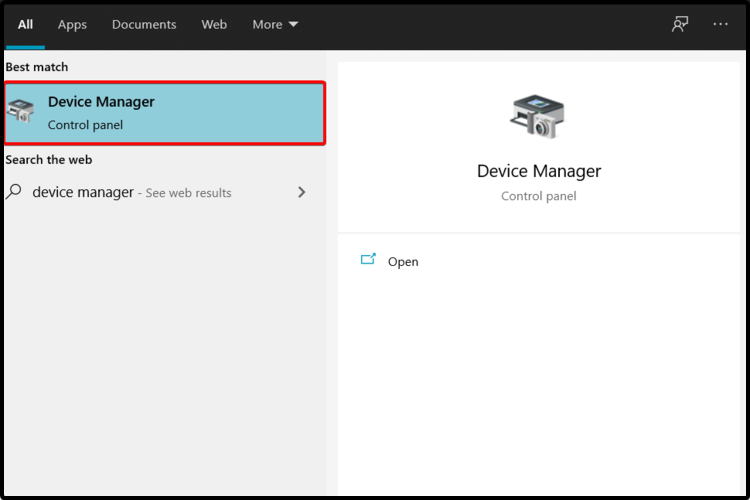
- Valitse sitten Tulostimet ja napauta pudotusvalikkoa valitaksesi Brother Printer
- Napsauta sitä hiiren kakkospainikkeella ja valitse Päivitä ohjain
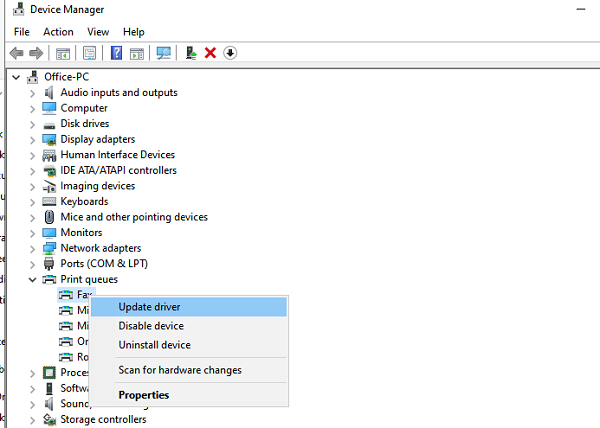
- Valitse vaihtoehto etsiä päivitetyt ohjaimet automaattisesti .
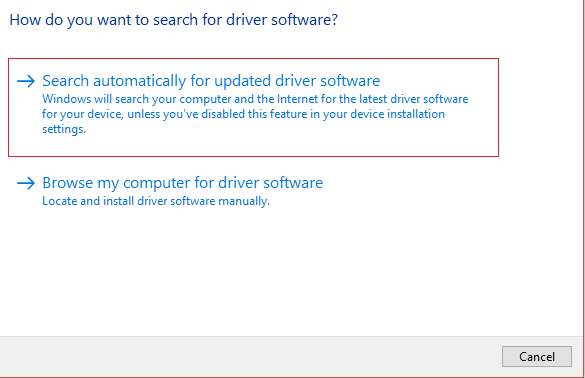
- Anna Windowsin etsiä tarvittavia ohjaimia ja ladata ne
- Suorita asennusohjelma ja viimeistele asennus
- Kun olet valmis, käynnistä myös tulostin ja järjestelmä uudelleen.
Lisäksi voit myös päivittää koko järjestelmän ajurit automaattisesti käyttämällä Driver Updater Toolia, tämä on edistynyt työkalu, joka vain kerran skannaamalla havaitsee ja päivittää järjestelmän ohjaimet.
Nyt tulostinohjaimen päivityksen jälkeen käynnistä järjestelmä uudelleen ja yritä tulostaa tarkistaaksesi, onko Brother-tulostin, joka ei muodosta yhteyttä WIFI-verkkoon, korjattu.
Jos kohtaat ongelmia Brother-tulostinohjaimen asennuksen aikana, lue opas Brother-tulostinohjaimen asennusongelmien korjaaminen
Ratkaisu 6: Vaihtoehtoisia temppuja
On olemassa muutamia temppuja, joita voit seurata, kun saat viestin Brother Printerin ei muodosta yhteyttä wifi-verkkoon, mukaan lukien seuraavat:
- Vertaa tietokoneesi ja tulostimesi IP-osoitteeseen. Tämä löytyy verkkoasetusraportista . Varmista, että niissä on vastaavat numerot.
- Palauta verkkoasetukset tehdasasetuksiin. Tämä poistaisi käytännössä kaikki yksityiskohdat, mukaan lukien salasanan ja IP-osoitteen.
Nämä ovat ratkaisuja, jotka saattavat auttaa sinua ratkaisemaan Brother-tulostin ei muodosta yhteyttä wifi-yhteyteen, mutta jos mikään mainituista ratkaisuista ei toimi sinulle, ota yhteyttä Brotherin tukikeskukseen ja jaa ongelmasi. He ottavat sinuun yhteyttä ja tarjoavat ratkaisun ongelman ratkaisemiseksi.
1 – Kuinka yhdistää veljeni tulostin WiFi-verkkoon?
Liitä Brother-tulostin WiFi-verkkoon seuraavasti:
- Hae verkkoasetuksistasi : Yritä löytää alueellasi käytettävissä olevat Wi-Fi-asetukset. Tarkista reitittimen Wi-Fi-nimi ja verkkoavain.
- Asetukset : Siirry kohtaan Verkko ja valitse WLAN. Tämä varmistaa, että langaton verkkoliitäntä on käytössä tulostimessasi. Aloita ohjatun asennustoiminnon käyttö WLAN-valikon alla, ja tämä käynnistää luettelon käytettävissä olevista verkoista. Valitse verkko ja anna salasanaavain pyydettäessä. Onnistunut verkon muodostaminen palauttaisi viestin "Yhdistetty".
- Brother-tulostinohjelmiston lataaminen : Ennen kuin muodostat yhteyden tulostimeen ensimmäistä kertaa, suosittelemme lataamaan kaikki edellytykset, mukaan lukien tämän ohjelmiston ja muut ohjaimet.
- Kokeile WPS :ää: Yhdistä WiFi-verkkosi WPS:n avulla antamatta SSID:tä tai verkkoavainta. Tämä vaatii WPS-yhteensopivia laitteita. On kaksi tapaa muodostaa yhteys WPS:n kautta,
- Pin-menetelmä : Tarkista WPS-vaihtoehto ja valitse PIN-ominaisuus. Anna reitittimesi WPS-koodi
- Painike : Valitse WPS-vaihtoehto WLAN-valikosta. Napauta Push Button ja paina WPS-painiketta, joka sijaitsee reitittimessä. Anna laitteiden synkronoida.
2 – Kuinka korjata Brother-tulostin, joka on kytketty WiFi-verkkoon, mutta ei tulosta?
Varmista, että tulostimesi on lähempänä Wi-Fi-yhteyttä. Jos verkkoyhteys on huono ja epävakaa, tulostimesi saattaa olla yhteydessä Wi-Fi-verkkoon, mutta se ei tulosta. Tämän päivityksen lisäksi Brother-tulostimen laiteohjelmisto ja tulostinohjain ratkaisevat ongelman.
3 – Miksi tulostimeni ei tulosta, vaikka se on kytketty WiFi-verkkoon?
Tämän taustalla voi olla useita syitä. Yleisin on heikko verkon nopeus, ja langattomat reitittimet eivät ehkä ole käytettävissä, jos se on määritetty väärin.
Paras ratkaisu useiden Windows-tietokoneiden ongelmien korjaamiseen
Tämä on all-in-one-monitoimityökalu, joka vain kerran skannaamalla havaitsee ja korjaa useita tietokonevirheitä ja -ongelmia.
Tämän avulla voit korjata erilaisia virheitä, kuten DLL-korjauksen, puhdistaa rekisterimerkinnät ja BSOD-virheet, suojata järjestelmääsi viruksilta/haittaohjelmilta, korjata vioittuneet Windows-järjestelmätiedostot ja paljon muuta.
Tämä myös virittää, optimoi ja parantaa Windows PC:n suorituskykyä.
Johtopäätös:
Joten tässä on kyse siitä, että Brother-tulostin ei muodosta yhteyttä Wi-Fi-verkkoon.
Tässä yritin parhaani mukaan luetella täydelliset korjaukset ongelman ratkaisemiseksi ja tulostamisen aloittamiseksi uudelleen. Toivottavasti oppaamme auttaa sinua ratkaisemaan ongelman.
Onnea..!
![Xbox 360 -emulaattorit Windows PC:lle asennetaan vuonna 2022 – [10 PARHAAT POINTA] Xbox 360 -emulaattorit Windows PC:lle asennetaan vuonna 2022 – [10 PARHAAT POINTA]](https://img2.luckytemplates.com/resources1/images2/image-9170-0408151140240.png)
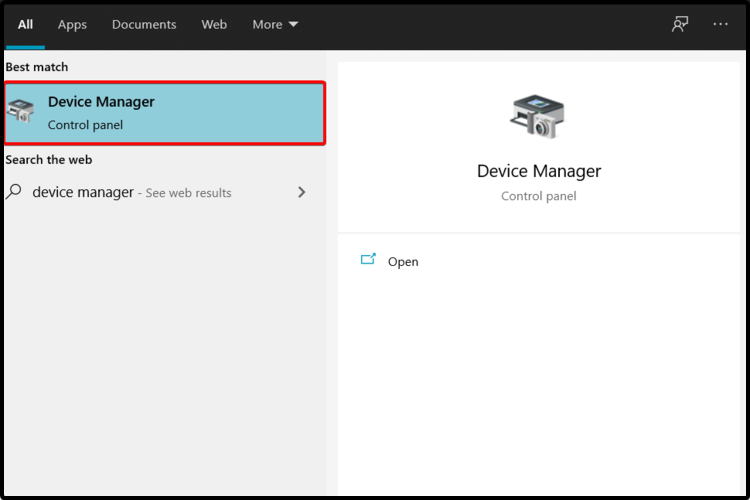
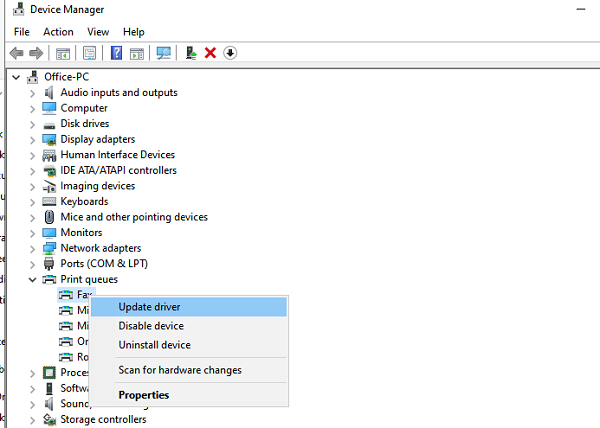
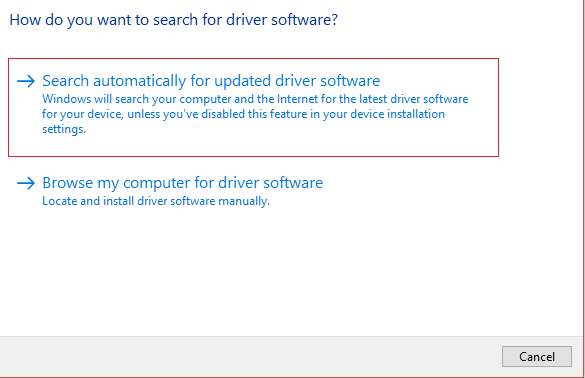
![[100 % ratkaistu] Kuinka korjata Error Printing -viesti Windows 10:ssä? [100 % ratkaistu] Kuinka korjata Error Printing -viesti Windows 10:ssä?](https://img2.luckytemplates.com/resources1/images2/image-9322-0408150406327.png)




![KORJAATTU: Tulostin on virhetilassa [HP, Canon, Epson, Zebra & Brother] KORJAATTU: Tulostin on virhetilassa [HP, Canon, Epson, Zebra & Brother]](https://img2.luckytemplates.com/resources1/images2/image-1874-0408150757336.png)

![Kuinka korjata Xbox-sovellus, joka ei avaudu Windows 10:ssä [PIKAOPAS] Kuinka korjata Xbox-sovellus, joka ei avaudu Windows 10:ssä [PIKAOPAS]](https://img2.luckytemplates.com/resources1/images2/image-7896-0408150400865.png)
